رزبری پای – هر آنچه باید در مورد این رایانه کوچک بدانید – بخش اول
رزبری پای (Raspberry Pi) محبوبترین رایانه 25 دلاری دنیا محسوب میشود. در این نوشته قصد داریم شما را با نکات، ترفندها و آموزشهای مرتبط با این دستگاه آشنا کنیم. چه هم اینک یک رزبری پای داشته باشید و بخواهید اطلاعات بیشتری کسب کنید یا اینکه قصد دارید این دستگاه در اندازه کارت بانکی را بخرید، در هر صورت نباید این آموزش را از دست بدهید.


رزبری پای
احتمالاً در مورد رزبری پای چیزهایی شنیدهاید. این رایانه که در کف دست جا میشود، آنقدر قوی هست که بتواند به عنوان سرور یا مرکز رسانهای برای بازیهای قدیمی مورد استفاده قرار بگیرد.
همچنین میتوان آن را در سیستمهای کنترل امنیت و پروژههای کارآفرینی استفاده کرد و یا همراه با ابزارهای نرمافزاری برای تشویق به یادگیری و درک برنامهنویسی مورد بهرهبرداری قرار داد.

رزبری پای از سال 2012 که معرفی شده است، فراتر از انتظارها عمل کرده است و به یک سختافزار محاسباتی ضروری برای علاقهمندان علوم رایانه و مدیران فناوری شده است. این همه برای پروژه کوچکی که جهت فروش به مدارس و دانشگاهها برای آموزش مفاهیم برنامهنویسی توسعه یافته است، چندان بد نیست.
اما همه اینها تنها بخش کوچکی از ماجرا هستند. نسخه 3 این دستگاه به یک رایانه فشرده ضروری برای علاقمندان و دوستداران گجتهای محاسباتی تبدیل شده است.
در این راهنما، هر چیزی را که در مورد رایانه رزبری پای لازم است بدانید، از پیشزمینه، هدف از طراحی، مشخصات سختافزاری، نرمافزارهایی که اجرا میکند و چیزهای جالبی که میتوان با آن ساخت، را به شما خواهیم گفت.
1.1 رزبری پای چیست؟
رزبری پای که از سال 2006 در فرایند توسعه بوده است، یک رایانه کوچک است که اجزای آن روی یک مادربورد با اندازه کارت بانکی سوار شدهاند. این رایانه سیستمعامل رَزبیَن (Raspbian) را اجرا میکند که نسخهای اختصاصی از لینوکس برای این دستگاه است.
این رایانه قادر به اجرای نرمافزارهای اداری ساده، بازیهای سطح پایین، دسترسی به اینترنت و ایمیل، پخش رسانه و بسیاری ویژگیهای دیگر است که معمولاً از یک رایانه قرن 21 انتظار میرود. رزبری پای همه این کارها را با شمار محدودی از اجزای سختافزاری و به کمک یک پردازنده ARM با قیمت بسیار پایین انجام میدهد.
با فروش دستگاه بدون کابل، فضای حافظه یا قاب، قیمت محصول پایین نگه داشته شده است. البته کابلها و فضای حافظه ضروری هستند و اگر دستگاه شما به یک قاب نیاز دارد، میتوانید از راهحلهای مختلفی استفاده کنید (بخش 3.1 گزینههای قاب را ببینید).
1.1.1 رایانههای کوچک دیگر
شاید اطلاع داشته باشید که پای تنها پروژه برای ساخت رایانههای کوچک نیست. در طی سالهای گذشته چند رایانه کوچک و کمهزینه در اختیار علاقمندان قرار گرفتهاند که همگی آنها به نحوی یادآور روزهای طلایی دهههای 1970 و 1980 بودهاند.

رایانههای کوچک مطرح دیگر، شامل فهرست زیر هستند:
The Arduino
این رایانه با هدف ارائه رابط رایانهای برای پروژههای الکترونیکی طراحی شده است. آردوینو چیزی بیش از یک دستگاه کنترلی است و میتوان از آن همراه با پای برای مدیریت پروژههایی که قطعات متحرک دارند، استفاده کرد.
ODROID
یک رایانه نسبتاً بزرگتر است که در آن از همان پردازنده گوشی تلفن همراه سامسونگ گلکسی S3 استفاده شده است. این رایانه سیستمعاملهای اندروید، لینوکس Arch و اوبونتو را اجرا میکند.
Pine A64
این رایانه هنوز به بازار عرضه نشده است و یک دستگاه ARM 64 بیتی است که اندروید را اجرا میکند و کمی بزرگتر از رزبری پای است.
سطح عرضه این دستگاهها به بازار با رزبری پای متفاوت است، چون پای به لطف هزینه پایین (و علیرغم اینکه مشخصاتی پایینتر از ODROID و Gooseberry دارد) محبوبیت بسیار زیادی دارد. شکی نیست که بخشی از این محبوبیت به موفقیت آن در مدیریت زنجیره عرضه و تقاضا و همچنین فلسفه طراحی دستگاه باز میگردد.
1.2 مشخصات رزبری پای

رزبری برای این منظور طراحی نشده است که با آن بازیهای کلاسیک انجام دهید، یک سیستم MAME (شبیهساز بازیهای قدیمی) بسازید یا یک مرکز رسانهای درست کنید. هدف از طراحی رزبری پای بسیار فراتر از اینهاست.
طراحی و ساحت یک رایانه کمهزینه که انعطافپذیری بالایی داشته باشد ایده چند گروه از برنامه نویسان رایانهای مانند Eben Upton و David Braben بوده است و هر دوی آنها بخشی از بنیاد رزبری پای هستند. انگیزه آنها برای ساخت این رایانه، توسعه سختافزاری بوده است که کودکان و دانشجویان بتوانند از آن برای یادگیری برنامهنویسی استفاده کنند. هزینه پایین این رایانهها بدان معنی است که میتوان آن را به مدارس سراسر دنیا فروخت و بدین ترتیب فرصتهای آموزشی برای آنها ایجاد کرد.
1.3 برخی استفادههای رزبری پای
علاقهمندانی از سراسر دنیا از پای برای مقاصد مختلفی بهجز منظور اولیه طراحان استفاده میکنند. نرمافزار پخش رسانهای به صورت نسخهای از Kodi برای آن وجود دارد و چند توزیع لینوکس نیز میتوان روی آن نصب کرد.
اجرای بازیهای کلاسیک روی آن ممکن است (البته بازیهای مدرنتر مثلاً آنهایی که حوالی سال 2000 طراحی شدهاند، نیازمند منابع سختافزاری قویتری هستند) و میتوان محتوای چندرسانهای را به وسیله آن پخش کرد. رزبری پای قادر به پخش ویدیوهای HD است. همچنین از این دستگاه میتوان به عنوان یک وب سرور، سرور پرینت، دوربین استاپموشن، دوربین تایملپس، سرور پخش تصاویر دیجیتالی، کنترلر NAS، رایانه امنیت خانگی و ... استفاده کرد. فهرست این استفادهها بینهایت هستند.
در ادامه این نوشته نگاهی به سیستمعامل و نرمافزار پخش رسانهای آن خواهیم داشت. در عین حال در «بخش 8: کاربردهای شگفتانگیز پای» بسیاری از کاربردهای دیگر این رایانه را مرور خواهیم کرد.
2. درون رزبری پای چیست؟
میتوان انتظار داشت که مشخصات سختافزاری پای در سطح پایینی باشد؛ اما این پایین بودن مشخصات به معنی بیاستفاده بودن دستگاه نیست.
این رایانه مجهز به یک پردازنده چهار هستهای و حافظه کَش کافی با مهندسی هوشمندانه برای عرضه تجربه محاسباتی مطلوب است.

تأمین برخی جنبههای پای بر عهده کاربر گذاشته شده است. این رایانه معمولاً بدون قاب، حافظه یا کابلهای ارتباطی به فروش میرسد، گرچه ممکن است در برخی موارد بستههای فروش شامل این موارد نیز باشند. اگر شما فقط بورد این دستگاه را خریدهاید، در مورد میزان گزینههای مختلفی که برای حافظه و لوازم جانبی آن وجود دارد، شگفتزده خواهید شد. این مسئله به طور عمده به دلیل گزینههای سختافزاری است که دستگاه از آنها پشتیبانی میکند.
2.1 مشخصات سیستم رزبری پای
چهار مدل دستگاه رزیری پای وجود دارند: مدل A، مدل B، مدل محاسباتی (Compute) و Zero. در این نوشته، مدل محاسباتی را بررسی نمیکنیم، چون این مدل به طور مستقیم در اختیار سازندگان تجهیزات و به طور معمول برای پروژههای خانههای هوشمند قرار میگیرد.
بین مدلهای A، B و Zero تفاوتهای ظریف ولی مهمی وجود دارند.
مدل رزبری پای A+
آخرین نسخه از این رزبری با قیمت 20 دلار مجهز به تراشه برادکام BCM2835، پردازنده تکهستهای 700 مگاهرتزی، 512 مگابایت رَم و یک پورت یواسبی است.
مدل رزبری پای B
این مدل خود در دو مدل فرعی ارائه میشود:
رزبری پای 2
یک رایانه 35 دلاری مجهز به تراشه BCM2837، پردازنده چهار هستهای 64 بیتی 900 مگاهرتزی، 1 گیگابایت رم که با پردازنده گرافیکی به اشتراک گذاشته میشود و چهار پورت یواسبی.
رزبری پای 3
یک رایانه 35 دلاری که مجهز به تراشه BCM2837 است. در این دستگاه از یک پردازنده چهار هستهای 64 بیتی با سرعت 1.2 گیگاهرتز و 1 گیگابایت رم اشتراکی بهره میبرد. در این مورد نیز چهار پورت یواسبی وجود دارد.
رزبری پای زیرو (Zero)
این رایانه تنها به قیمت 5 دلار عرضه میشود (یک نسخه 10 دلاری مجهز به وایرلس نیز وجود دارد). این نسخه از رزبری پای 32 بیتی مجهز به تراشه BCM2835، پردازنده 1 گیگاهرتزی و 512 مگابایت رم است که با پردازنده گرافیکی به اشتراک گذاشته میشود.
چند جنبه از سختافزار پای (بهجز رزبری پای زیرو) استاندارد ماندهاند. این دستگاه همواره مجهز به اتصال تأمین برق یواسبی و یک پورت HDMI است. یک پورت اِتِرنِت به گذرگاه یواسبی متصل شده است و یک پورت میکرواسدی نیز وجود دارد. برای خروجی صوت و تصویر در صورتی که HDMI وجود نداشته باشد، از پورت دوگانه مینی جک 3.5 میلیمتری استفاده میشود. همچنین پورتهای موازی برای ماژول نمایشگر و دوربین رزبری پای وجود دارند.
2.1.1 رزبری پای چه اندازهای است؟
هر یک از مدلها تفاوت اندازه اندکی با یکدیگر دارند. آخرین مدل A و مدل B (رزبری پای 2 و 3) بوردهایی در اندازههای 85.60 در 56.5 میلیمتر (3.370 در 2.224 اینچ) دارند، در حالی که رزبری پای زیرو اندازهای برابر با 65 در 30 میلیمتر (2.56 در 1018 اینچ) دارد. عمق بوردها نیز متفاوت است: مدل زیرو تنها 5 میلیمتر عمق دارد در حالی که بوردهای مدل B به دلیل سختافزارهای اضافی 17 میلیمتر عمق دارند.
یکی از مهمترین نکات در مورد پای این است که سازندگان آن هرگز دست از تلاش نمیکشند. همواره نسخههای اصلاحی هم در سطح سختافزار و هم نرمافزار ارائه میشوند. برای نمونه مدل A و مدل B در ابتدا مجهز به 256 مگابایت رم بودند. این مقدار در سال 2014 به 512 مگابایت افزایش یافت. با این حال، رزبری پای 2 و 3 مجهز به 1 گیگابایت رم هستند.
2.1.2 پینهای ورودی و خروجی همهکاره (GPIO)
آرایهای از پینهای GPIO در رزبری پای تدارک دیده شدهاند. این پینها میتوانند برای وظایف مختلفی استفاده شوند، از کنترل کردن پای (احتمالاً کنترلر گیم یا دیگر دستگاههای ورودی) تا کنترل کردن توان ورودی از یک دستگاه ثانویه.
پینهای GPIO در هر مدل (و البته برخی نسخههای اصلاحی) متفاوت هستند. بنابراین باید بررسی کنید که آیا از آنها به درستی استفاده میکنید یا نه.
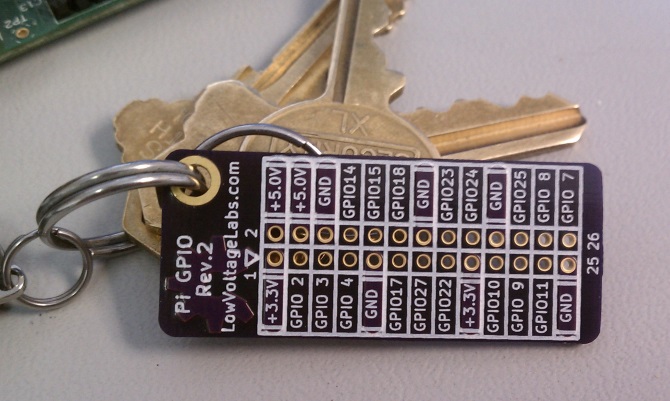
با اینکه کاربرد تفصیلی پینهای GPIO خارج از حیطه این نوشته است؛ اما در هر صورت به دلایل امنیتی باید به آنها اشاره کنیم. در مورد اتصال هر نوع وسیله خارجی به این پینها باید همان دقتی را داشته باشید که در مورد هر بورد رایانهای به کار میگیرید. در صورتی که دقت کافی صورت نگیرد و اتصال اشتباهی صورت بگیرد، این احتمال هست که پردازنده GPIO از کار بیفتد. پیش از اتصال هر کابلی به پای مطمئن شوید که ولتاژ آن را اندازهگیری کردهاید.
2.2 توسعه رزبری پای
ابتداییترین نمونه اولیه از رایانهای که آن را میتوان رزبری پای نامیده در سال 2006 طراحی شده است. بنیاد رزبری پای در سال 2008 تشکیل شده است؛ اما تا سال 2011 امکان عرضه رایانهای به عنوان یک پروژه پایدار را پیدا نکرده است.
با اینکه 10،000 بورد اولیه در تایوان و چین ساخته شدهاند؛ اما پای اینک در بریتانیا و در ساوث ولز ساخته میشود. پس از عرضه اولیه این محصول در 29 فوریه 2012، 500،000 بورد تا سپتامبر 2012 به فروش رفت. بر اساس اطلاعات بنیاد رزبری پای تا تاریخ نوامبر 2016 رقم شگفتانگیز 11 میلیون رزبری پای فروخته شده است.
3. برای رزبری پای خود چه نیاز دارید
همانطور که دیدیم رزبری پای بدون هیچ وسیله جانبی به فروش میرسد. وقتی جعبه آن را باز کنید، یک مادربورد کوچک میبینید که اجزای ضروری به آن متصل شدهاند. خرید کابل، قاب و حافظه ذخیرهسازی بر عهده شما گذاشته شده است.
قابهای این دستگاه در انواع اندازه و شکل از لِگو تا طرحهای مقوایی قابل برش که میتوان دانلود کرد، عرضه شدهاند. علاوه بر قاب به کابلهای خاصی نیز برای استفاده از رزبری پای نیاز دارید. همچنین باید یک حافظه که معمولاً یک کارت SD است، داشته باشید. این گزینهها را در ادامه بررسی میکنیم.
3.1 گزینههای قاب
نخستین چیزی که در مورد یک دستگاه جدید پای متوجه میشوید، این است که فاقد قاب است. استفاده از آن در این حالت همانقدر ناعاقلانه است که از یک مادربورد رایانه بدون کیس استفاده کنیم. چاره کار یافتن یک قاب است. اما چه گزینههایی وجود دارد؟
3.1.1 قاب جعبهای
قاب جعبهای گزینه متداولی است، چون کاملاً رایگان است و ساخت آن آسان است. طرح آن را میتوان چاپ کرد و با استفاده از پلاستیک نازک، مقوای ضخیم یا کارتن ساخت و لانهای برای یک رایانه پای ایجاد کرد.

چند نسخه از قابهای جعبهای موجود هستند.
- جعبه ارجینال که برای رزبری پای مدل B مناسب است
- اصلاحیهای برای بوردهای رزبری پای مدل B+
- نسخه اصلاحی برای رزبری پای 3
3.1.2 لِگو
چیزهای کمی وجود دارند که با لگو نمیتوان آنها را ساخت و قاب پای نیز از این قاعده مستثنی نیست. همانند هر شیء ساختنی دیگر برای این رایانه، باید ابتدا اطمینان حاصل کنید که فضای کافی برای کابلها، کارت حافظه و همچنین تهویه هوا درون قاب باقی بماند. میتوانید از طراحی قاب جعبهای برای کمک به یافتن موقعیت این شکافها استفاده کنید.
3.1.3 قابهای تفریحی
قابهای مختلفی برای رزبری پای وجود دارند و این تنها دشواری است که هنگام انتخاب قاب، با آن مواجه میشوید. بهترین مکان برای یافتن قاب، وبسایتهای eBay، آمازون و همچنین موارد زیر هستند:
- وبسایت Adafruit.com
- وبسایت pimoroni.com
- وبسایت ModMyPi.com
- وبسایت ThePiHut.com
همچنین اگر یکی از طرفداران لگو باشید، قابهایی طراحی شدهاند که با لگو منطبق باشند.
امکان ساخت قاب از مواد مختلف نیز وجود دارد. در این صفحه روشهای مختلف را میتوانید ببینید. نسخههای اصلاحی مدلهای مختلف پای مجهز به چند سوراخ نصب هستند که میتوانید از آنها برای نصب کردن پای در جاهای مختلف استفاده کنید. موقعیت این سوراخها را میتوانید در این راهنما ببینید.
3.1.4 استفاده بهینه از سختافزارهای قدیمی
کنسولهای گیم دستی مانند نینتندو گیم بوی، روترهای قدیمی، کیبردها و حتی کارتریجهای بازی (به خصوص انواع مخصوص نینتندو 64) همگی میتوانند به عنوان قاب برای رزبری پای مورد استفاده قرار گیرند. البته به مقداری برنامهریزی نیاز هست و همچنین برای اینکه ارتباط صحیحی برقرار شود، باید تجهیزات خاصی داشته باشید. اسباببازیهای قدیمی و دستگاههای پخش موسیقی نیز میتوانند برای قرار دادن رزبری پای مورد استفاده قرار گیرند.

روشهای مختلف زیادی وجود دارد که میتوان پای را درون قاب قرار داد و مواردی که مطرح کردیم تنها گوشه خیلی کوچکی از این تلاش شیرین و دلپذیر هستند.
هر وسیلهای که برای قاب رزبری پای استفاده میکنید، ابتدا باید مطمئن شوید که محکم است، آن را در برابر ضربه محافظت میکند و تهویه هوای مورد نیاز برای خنک شدن پردازنده را نیز تأمین میکند.
3.2 کابلهای ارتباطی
برای گرفتن بهترین نتیجه از رزبری پای به چند کابل نیاز دارید:
اترنت
اگر قصد ندارید از وایفای استفاده کنید (شاید به این دلیل که مدل شما وایفای درونی ندارد و شما نیز دانگل وایفای یواسبی ندارید) به این کابل برای اتصال به روتر نیاز دارید.
کابل HDMI
رزبری پای یک پورت HDMI دارد که برای صوت و تصویر HD استفاده میشود. مهمتر از آن این است که مدل زیرو، مجهز به یک پورت مینی HDMI است. یک آداپتور استاندارد HDMI نیز در دستگاه وجود دارد؛ اما اگر کابل مینی HDMI داشته باشید، بهتر اتصال مییابد.
کابل صوتی
رزبری پای یک جک 3.5 میلیمتری دومنظوره خاص دارد. کارکرد نخست این جک، انتقال صوت است که برای اتصال رایانه جیبیتان به اسپیکر ایدهآل است. به خصوص در صورتی که قصد ندارید از HDMI استفاده کنید یا میخواهید صوت را به دستگاه دیگری بفرستید، این امکان مناسب خواهد بود.
کابل ویدئویی RCA
استفاده دوم جک 3.5 میلیمتری، خروجی ویدئویی (با رزولوشن پایین) است که برای نمایشگرهای فاقد HDMI استفاده میشود.
کابل میکرو یواسبی
با اینکه در اغلب موارد به یک آداپتور برق یواسبی نیاز دارید، اما در صورتی که بخواهید برق پای را از یک رایانه تأمین کنید، استفاده از یک کابل که توان انتقال توان 5 ولت را دارد، مناسب خواهد بود. همچنین میتوان از شارژر گوشی هوشمند به عنوان منبع تغذیه استفاده کرد.
با این حال بهجز کابلها موارد دیگری نیز هستند که باید تأمین کنید.
3.3 حافظه
یکی از مهمترین اجزای هر رایانهای، حافظه آن است که سیستمعامل از روی آن اجرا و دادهها روی آن ذخیره میشود. رزبری پای درایو دیسک درونی ندارد و در عوض مجهز به شکاف کارت میکرواسدی است.

شما باید یک کارت SDHC با سرعت بالا برای استفاده در این رایانه کوچک تهیه کنید. ظرفیت کارت میتواند 8 گیگابایت یا بیشتر باشد و البته مقادیر بالاتر نتایج بهتری در استفاده از این رایانه ارائه میکنند. پای از حافظههایی مانند درایوهای SSD نیز پشتیبانی میکند و به همین دلیل قالب SHDC برای بهبود سرعت خواندن/ نوشتن استفاده شده است.
حافظه بیشتر را میتوان از طریق پورتهای یواسبی به رایانه وصل کرد. همچنین امکان نادیده گرفتن کارت میکرواسدی و بوت کردن رایانه از دستگاه یواسبی وجود دارد؛ اما فرایند همین کار را نیز باید به وسیله یک کارت میکرواسدی راهاندازی کنید.

یکی از گزینهها خرید یک PiDrive است که در واقع یک هارددیسک تولید شده از سوی وسترن دیجیتال است. این هارددیسک همراه با یک نسخه ویژه از NOOBS (برای توضیح بیشتر به ادامه نوشته مراجعه کنید) ارائه شده است که امکان نصب چند نسخه از سیستمعامل پای را بر روی یک هارددیسک 375 گیگابایتی یا 1 ترابایتی فراهم کرده است. مزیت استفاده از این هارددیسک آن است که هر بار پروژهی جدیدی را آغاز میکنید، لازم نیست سیستمعامل جدیدی نصب کنید.
3.4 سایر موارد
چند چیز دیگر هستند که باید برای عملکرد پای تهیه کنید.
کیبرد و ماوس بیسیم
اگر میخواهی هر گونه متنی را در دستگاه وارد کنید یا از منوهای پیکربندی استفاده کنید، حتماً به این مورد نیاز دارید. پس از اینکه دستگاه متصل شد و پیکربندی شد میتوانید از پورتهای یواسبی، به جای وارد کردن دستورات متنی از طریق SSH، برای استفادههای دیگری (مانند حافظه اضافی یا شبکه وایرلس) استفاده کنید.
آداپتور برق 5 ولت میکرو یواسبی
برای استفاده بهتر از رزبری پای به یک آداپتور برق نیز برای تامین توان آن نیاز دارید.
3.5 رعایت دقت در برخورد با رزبری پای
هر استفادهای از که رزبری پای میکنید، باید با آن در نهایت دقت برخورد کنید. با اینکه این دستگاه کوچک است، اما مانند هر رایانه دیگری در معرض آسیب از الکتریسیته ساکن، ضربه و برخورد است. همچنین دماهای خیلی سرد و گرم به آن آسیب میزنند.
بدین ترتیب باید آن را از جواهرات و دیگر لوازم تزیینی جاذب الکتریسیته ساکن (و همچنین نایلون و دیگر فیبرهای مصنوعی و نیز پشم) دور نگه دارید. دستگاه را در محل تمیز و عاری از گردوغبار روی سطح سخت و بدون کفپوش قرار دهید و مطمئن شوید که دستانتان تمیز هستند و الکتریسیته ساکن آنها تخلیه شده است.
زمانی که رزبری پای به دقت در قاب یا جعبه خود محفوظ شد، میتوانید مانند هر وسیله دیگری از آن استفاده کنید. با این حال روشن کردن و خاموش کردن این دستگاه ممکن است باعث مشکلاتی شود (به خصوص خاموش کردن). برای رفع این مشکلات به بخش «5.1: روشن و خاموش کردن امن» مراجعه کنید.
4. راهاندازی رزبری پای
با استفاده از کابلها و حافظههایی که به درستی آماده شدهاند، میتوانید سیستمعامل را روی رزبری پای خود نصب کنید. با این وجود به دلیل مشخصات سختافزاری نمیتوان روی این دستگاه سیستمعامل ویندوز یا مکاواس ایکس را نصب کرد. در عوض باید از یک توزیع لینوکس استفاده کنید.

چند توزیع وجود دارند که برای پای میتوان استفاده کرد؛ اما رایجترین گزینه رزبین است که همانطور که از نامش مشخص است، نسخه پورت شده دبیان است که به طور خاص برای پای پیکربندی شده است. در صورتی که از دستورالعملها پیروی نکنید، نصب این توزیع لینوکس ممکن است کمی پیچیده باش. برای نصب رزبین مانند نصب هر سیستمعامل دیگری بر روی رزبری پای نیازمند نرمافزار دیگری برای بوتیبل کردن کارت SD هستیم.
توزیعهای دیگر لینوکس را میتوان دانلود کرده و روی پای نصب نمود؛ اما جالبترین سیستمعامل، اندروید است. اما فعلاً قصد نداریم آن را توضیح دهیم و تلاش میکنیم روشی برای نصب رزبین بیابیم.
مراحل زیر برای راهاندازی نرمافزار رزبری پای روی ویندوز است. کاربران لینوکس میتوانند با استفاده از ابزار dd رزبین را روی کارت SD بنویسند. کاربران مک نیز میتوانند از نرمافزار dd یا RPI-sd برای ساخت کارت حافظه مناسب استفاده کنند.
4.1 نصب رزبین
برای آغاز نصب رزبین به صفحه دانلودهای رزبری پای مراجعه کنید و آخرین نسخه را دانلود کنید. همچنین به نرمافزار Win32 Disk Imager نیاز دارید. وقتی هر دو نرمافزار را دانلود کردید ابتدا Win32 Disk Imager را از حالت فشرده خارج کنید و کارت حافظه را درون یک کارتخوان قرار دهید.
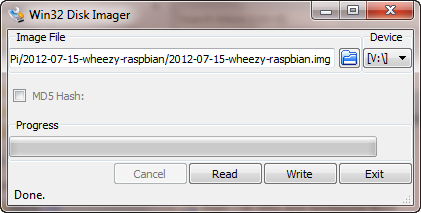
برنامه را اجرا کنید و حرف مناسبی برای درایو انتخاب کنید (ابتدا در ویندوز اکسپلورر بررسی کنید که حرف درایو تکراری نباشد) و بر روی آیکون فایل کلیک کنید تا پوشهای را که آخرین نسخه رزبین را دانلود کردهاید پیدا کنید.
برای آغاز نصب، بر روی Write کلیک کنید و صبر نمایید. وقتی فرایند کار پایان یافت، برنامه به شما اطلاع میدهد. اینک رزبری پای شما آماده استفاده است.
4.1.1 استفاده از Raspi-config
وقتی رزبین بر روی کارت حافظه اسدی دستگاه نصب شد، آماده استفاده از آن هستید. کارت حافظه را از رایانه جدا کنید، آن را درون پای قرار دهید و پس از اتصال کیبرد و کابل HDMI، دستگاه را روشن کنید.
وقتی برای نخستین بار، پای را بوت میکنید وارد محیط دسکتاپ Raspbian Wheezy PIXEL خواهید شد. در اینجا منو را باز کنید و به Preferences بروید و Raspberry Pi Configuration را باز کنید.
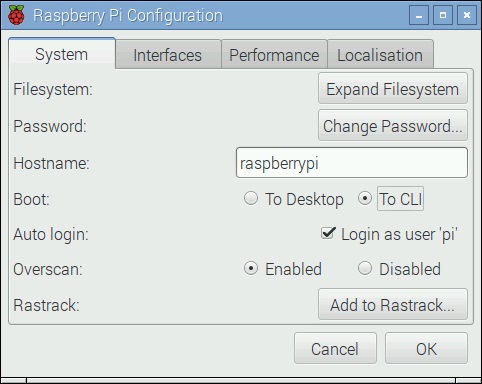
نسخه خط فرمان برای ابزار پیکربندی نیز موجود است. فایل پیکربندی رزبری پای (Raspi-config) را میتوان هر زمان با تایپ دستور زیر در خط فرمان باز کرد:
sudo raspi-config
از کلیدهای جهتی کیبرد برای رفتن به منو و ایجاد تغییرات ضروری استفاده کنید.

از هر کدام از ابزارهای پیکربندی که استفاده بکنید، باید پیش از هر کاری، بهروزرسانی نرمافزارها را بررسی کنید. با استفاده از گزینه Update در منوی پیکربندی و پیروی از دستورالعملهای مربوطه میتوان این کار را انجام داد. وقتی این کار را انجام دادید، باید پارتیشن روت خود را نیز بسط دهید.
4.1.2 کنترل کردن پای با استفاده از SSH
استفاده بدون نمایشگر از پای از طریق بهکارگیری SSH امکانپذیر است.
این گزینه را میتوان در ابزار پیکربندی دسکتاپ یا فایل Raspi-config در ابزار خط فرمان فعال کرد. تا زمانی که دستگاه پای شما به همان شبکهای که رایانهتان قرار دارد متصل است، میتوانید با استفاده از یک ابزار SSH مانند PuTTY در طی چند ثانیه به دستگاه خود متصل شوید.
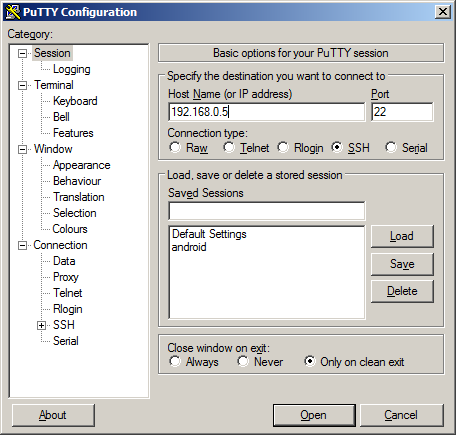
پیکربندی PuTTY آسان است. در صفحه Session میتوانید آدرس آیپی رزبری پای را در بخش Host Name (یا بخش IP Adress) اضافه کنید. اطمینان یابید که SSH انتخاب شده است و بر روی Open کلیک کنید. با استفاده از نام کاربری و رمز عبوری که توزیع لینوکس انتخابیتان در اختیار شما قرار داده است، میتوانید وارد دستگاه خود شوید. برای مثال اطلاعات ورود رزبین را میتوانید در صفحه دانلود آن ببینید.
آدرس آیپی به دو روش قابل مشاهده است:
- استفاده از دستور ifconfig در خط فرمان
- بررسی دستگاههای متصل به روتر شما؛ دستگاه رزبری پای معمولاً بر حسب نام نمایش مییابند.
4.1.3 فعالسازی SSH
اگر برای دستگاه رزبری پای نمایشگری ندارید، میتوانید از طریق SSH به آن متصل شوید. اما برای فعالسازی همین کار نیز باید یک نمایشگر داشته باشید!
خوشبختانه برای این مشکل، راهحلی وجود دارد. پیش از آنکه کارت میکرواسدی را درون پای قرار دهید، دایرکتوری Boot را در نرمافزار مدیریت فایل سیستمعامل دسکتاپ خود باز کنید. در این بخش یک فایل متنی به نام SSH ایجاد کنید و دقت کنید که یک پسوند برای فایل تعیین نشده باشد.
برای مثال اگر فایل شما ssh.txt نام دارد، فایل را طوری تغییر دهید که نام آن تنها ssh باشد. پس از بستن نرمافزار مدیریت فایل و جدا کردن امن کارت حافظه، آن را درون دستگاه بگذارید و رستارت کنید. تا زمانی که این فایل ssh در کارت حافظه وجود دارد، امکان اتصال امن بر روی شبکه وجود دارد و میتوان با نام کاربری و رمز عبور پیشفرض به پای وصل شد.
حتماً باید رمز عبور خود را تغییر دهید. این کار را میتوانید پس از وارد شدن با استفاده از دستور passwd انجام دهید.
4.1.4 اشتراکگذاری دادهها از طریق برنامه FTP
ارسال و دریافت دادهها به رزبری پای بدون فعالسازی SSH میتواند کار دشواری باشد. خوشبختانه با استفاده از نرمافزار FTP میتوان بر این مشکل فائق آمد. چند نرمافزار به این منظور وجود دارند، اما شما به نرمافزاری نیاز دارید که از SFTP پشتیبانی کند. برای مثال FileZilla نرمافزار مناسبی است. این نرمافزار ارتباط FTP امنی بر روی SSH ایجاد میکند و مسیر امنی برای اشتراک دادهها با پای برقرار میسازد.
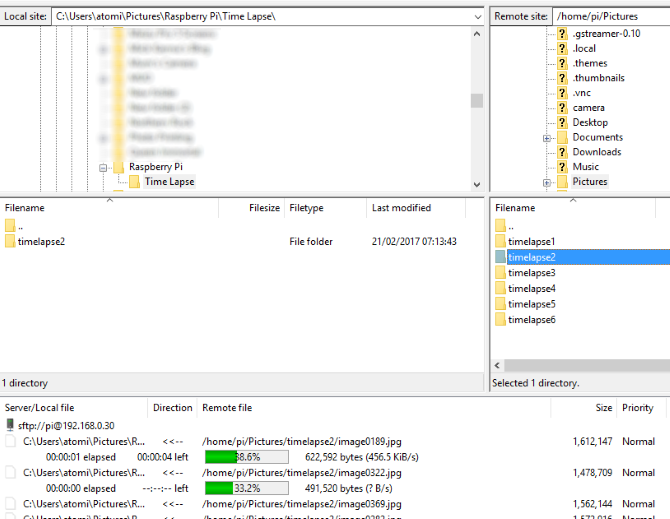
برای نمونه اگر بخواهید نرمافزاری را از روی رایانه خود به دستگاه رزبری پای کپی کنید، میتوانید بهسادگی این کار را از طریق SFTP انجام دهید. همچنین اگر بخواهید تصاویر گرفته شده توسط ماژول دوربین رزبری پای را به رایانه انتقال دهید، میتوانید از این روش استفاده کنید.
همه کارهایی که برای استفاده از SFTP نیاز دارید، وارد کردن آدرس آیپی دستگاه رزبری پای، وارد شدن با استفاده از نام کاربری و رمز عبور و سپس کشیدن فایلهای مورد نظر بین دو پنل مختلف برنامه FTP است.
4.1.5 پیکربندی پیشرفته با PiBakery
اگر بخواهید یک مرحله جلوتر بروید و دستگاه رزبری پای خود را پیش از بوت کردن به طور کامل پیکربندی کنید، باید از نرمافزار PiBakery (http://www.pibakery.org/) استفاده کنید. این یک ابزار بسیار کارآمد است که یک نسخه از سیستمعامل Raspbian Jessie را درون خود دارد. به بیان سادهتر شما میتوانید سیستمعامل خود را پیکربندی کنید و سپس آن را بر روی کارت میکرواسدی بنویسید.
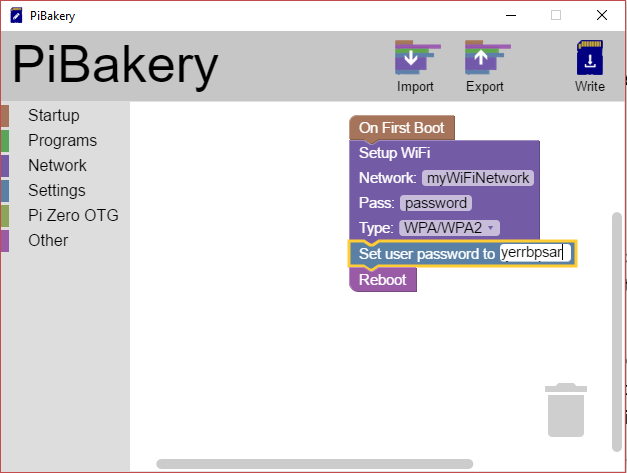
برای نمونه میتوانید یک اتصال شبکه وایرلس را پیکربندی کنید یا امکان اتصال SSH را فعال کنید. با استفاده از این نرمافزار میتوانید به سیستمعامل دستور بدهید که در نخستین بوت، برنامه خاصی را نصب کند یا یک سرور VNC را اجرا کند. زمانی که ترجیحهای خود را تنظیم کردید، آنها را درون رزبین وارد میکنید و ایمیج دیسک مخصوص خود را روی کارت میکرواسدی مینویسید.
4.2 توزیعهای دیگر
رزبین رایجترین گزینه برای دارندگان رزبری پای است، اما این بدان معنی نیست که تنها توزیع موجود برای این رایانه محسوب میشود.
گزینههای دیگر در فهرست زیر ارائه شدهاند:
توزیع Arch
این نسخه ARM از لینوکس اصلی Arch است و در طی 10 ثانیه بوت میشود. با اینکه تفاوتهایی دارد؛ اما افراد مبتدی در لینوکس سریع آن را یاد میگیرند.
اوبونتو
اوبونتو مشهورترین سیستمعامل لینوکس است و چند نسخه مختلف از آن وجود دارد. ما نسخه اوبونتو MATE را پیشنهاد میکنیم.
RISC OS
این سیستمعامل برای کاربران پای به رایگان قابل دسترس است. البته استفاده از آن در موارد دیگر نیازمند یک لایسنس است. این سیستمعامل نسخه مدرنی از سیستمعامل British محسوب میشود که مانند پای در کمبریج توسعه یافته است.
OSMC
این نسخه اصلی رزبری پای از Kodi است. Kodi یک نرمافزار مرکز رسانهای است که با آن میتوان پای را به عنوان یک دستگاه اختصاصی پخش رسانه پیکربندی کرد.
Moebius
موبیوس یک سیستمعامل خلاصه شده است که برای پروژههایی طراحی شده که نیازمند پیچیدگیهای مختلف یک سیستمعامل استاندارد نیستند.
اندروید
چند نسخه از اندروید با استفاده از ریپازیتری ASOP (پروژه اوپنسورس اندروید) برای رزبری پای ارائه شده است. تا به امروز نسخهای وجود نداشته است که با موفقیت انعطافپذیری سختافزار و نرمافزاری پای را با هم منطبق بکند، اما امتحان کردن آن شاید ارزشش را داشته باشد.
همچنین یک برنامه به نام NOOBS وجود دارد. این برنامه ابزاری است که با کپی کردن آن داخل یک کارت میکرواسدی میتوان سیستمعامل ترجیحی خود را بر روی پای نصب کرد. نرمافزار NOOBS را میتوانید از آدرس http://www.raspberrypi.org/downloads دانلود کنید. دو نسخه از آن وجود دارد که نسخه lite سیستمعاملی را که انتخاب میکنید، روی کارت میکرواسدی دانلود میکند و نسخه کامل، نصب را به شیوه آفلاین انجام میدهد.
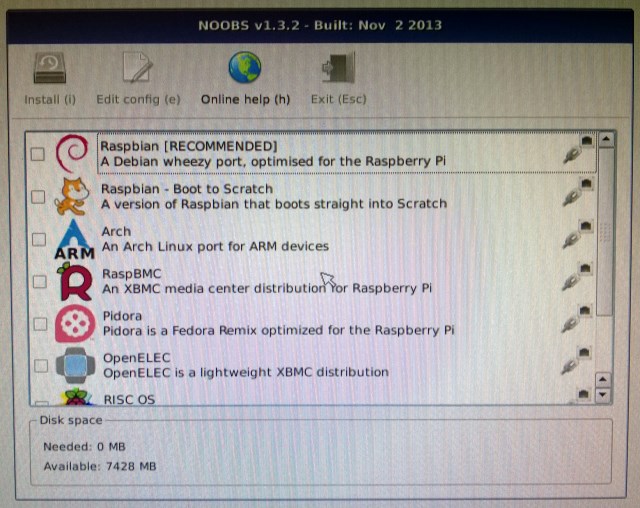
4.2.1 سیستمعامل در NOOBS
در داخل NOOBS موارد زیر وجود دارند:
- Raspbian
- Arch
- LibreELEC (جایگزینی برای OSMC)
- Pidora (نسخهای از فدورا)
- RISC OS
- Recalbox (سیستمعاملی برای بازیهای کلاسیک)
- ... و دیگر موارد که در موارد مختلف، متغیر هستند.
اگر در مورد روش اصلی نصب رزبین مردد هستید و مقداری انعطافپذیری بیشتر میخواهید، پیشنهاد میکنیم که یک کپی از NOOBS را تهیه کنید.
5. استفاده از رابط کاربری گرافیکی (GUI)
دو روش برای استفاده از پای وجود دارد. روش نخست تکیه بر رابط کاربری مبتنی بر نوشتار است که برای برخی وظایف خاص مناسب است.
همچنین روش دیگر، استفاده از رابط کاربری گرافیکی مبتنی بر ماوس است که برای اغلب کاربران بسیار راحتتر است.
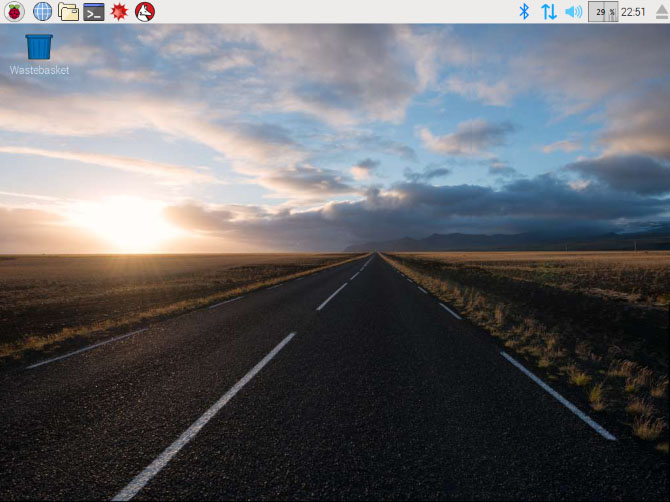
اگر این نوشته را تا اینجا دنبال کرده باشید، متوجه شدهاید که سیستمعامل رزبین برای پای بر اساس توزیع دبیان است. اگر با لینوکس آشنا باشید، مشکلی در این خصوص نخواهید داشت. اما اگر آشنایی چندانی ندارید، بهآسانی میتوانید با مقدمات آن آشنا شوید.
5.1 روشن و خاموش کردن به روش امن
شاید متوجه شده باشید که رزبری پای دکمه روش/خاموش ندارد. بنابراین چگونه میتوان آن را روشن یا خاموش کرد؟ روش آسان برای این کار کلیک بر روی گزینه Shutdown در منوی اصلی دسکتاپ است.
به دلیل وجود کارتهای اسدی که به عنوان حافظه دستگاه استفاده میشوند، خاموش کردن پای از طریق قطع کردن برق یا کشیدن کابل به احتمال زیاد باعث ایجاد اشکال در سیستمعامل میشود و امکان ریبوت مجدد دیگر وجود نخواهد داشت. در چنین وضعیتی سیستمعامل باید مجدد نصب شود.
برای جلوگیری از این وضعیت باید از گزینه Shutdown در منوی اصلی استفاده کنید. همچنین با استفاده از دستور زیر میتوان دستگاه را به طور امنی خاموش کرد:
sudo shutdown
این دستور سوئیچها و شرایط مختلفی دارد. برای نمونه دستور فوق معمولاً در طی یک دقیقه پای را خاموش میکند. اما افزودن سوئیچ –h به انتهای دستور باعث میشود که سیستم بیدرنگ خاموش شود.
همچنین اگر در محیط خط فرمان از دسکتاپ خارج شده باشید، میتوانید با دستور زیر دوباره به رابط کاربری گرافیکی بازگردید:
startx
5.2 اجرای دستورات در خط فرمان
با اینکه در اکثر موارد استفاده از رابط گرافیکی راحتتر از محیط نوشتاری خط فرمان است؛ ولی همانند هر توزیع لینوکس دیگر مواردی وجود دارند که لازم است از گزینه خط فرمان برای اجرای دستورات مختلف استفاده کنید.
اگر سیستم را روی رابط گرافیکی بوت کردهاید و میخواهید سریعاً وارد خط فرمان شوید از کلید میانبر در بالای صفحه استفاده کنید. همچنین میتوانید با نگهداشتن CTRL > ALT > T وارد این محیط شد. بدین ترتیب پنجره ترمینال بالا میآید:
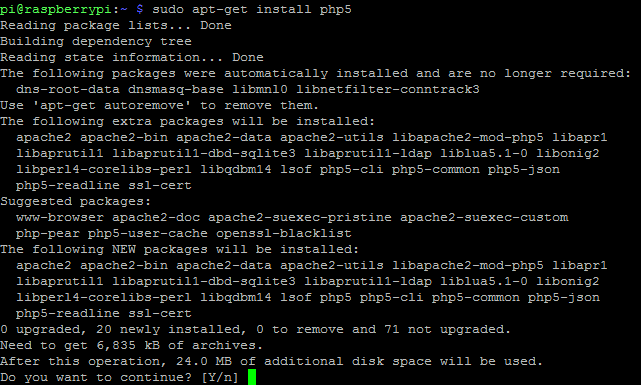
برای اینکه بتوانید از همه امکانات هر توزیع لینوکسی مانند دبیان استفاده کنید، باید با مفاهیم سیستمعامل کاملاً آشنا باشید. برای این منظور میتوانید از آموزش لینوکس مقدماتی (https://faradars.org/courses/fvlnx9606-basic-of-linux-internal-structure-and-linux-terminal) استفاده کنید.
5.3 افزودن نرمافزار جدید
دو روش اصلی برای نصب نرمافزار بر روی پای وجود دارد. روش نخست مسیر سنتی لینوکس برای دانلود و نصب برنامهها از سرور خارجی است که به نام ریپازیتری شناخته میشود. این کار در خط فرمان انجام میگیرد:
apt-get update apt-get install [softwarename]
اگر میخواهید تجربه نصب نرمافزار شما تعاملیتر باشد یک نرمافزار مدیریت بسته نیز وجود دارد. از طریق مراجعه به مسیر Menu > Preferences میتوانید نرمافزار Add/Remove را ببینید. این نرمافزار نسخه اصلاحشدهای از ابزار مدیریت بسته GNOME است که مجهز به امکان جستجو شده است.
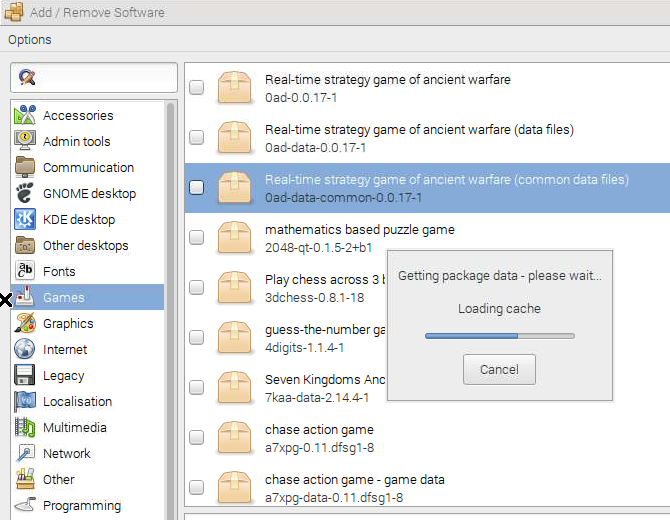
ممکن است در مواردی این ابزار در رزبین وجود نداشته باشد. شما میتوانید این ابزار را از طریق پنجره ترمینال و با دستور زیر روی پای نصب کنید:
sudo apt-get install pi-package
وقتی نرمافزاری که میخواهید نصب کنید را با استفاده از ابزار Add/Remove یافتید، تیک آن را زده و بر روی Apply کلیک کنید و سپس OK را بزنید تا برنامه دانلود و نصب شود. به این ترتیب میتوان بازی، محیط دسکتاپ، فونت، مرورگر، ابزارهای رسانهای و موارد دیگری را روی پای نصب کرد.
بخش نخست این نوشته در این جا به پایان رسید. در صورتی که قصد دارید ادامه این نوشته را مطالعه کنید، می توانید به بخش دوم آن مراجعه کنید.
==













سلام. سوالی داشتم. برای برد آردوئینو چندین شبیه ساز وجود دارد که نیاز به خرید این برد را برای افراد مبتدی از بین میبرد. افراد میتونن با برد شبیه سازی شده در ویندوز به جای برد فیزیکی کار کنن. آیا برای رزبری پای هم چنین شبیه سازی وجود دارد؟